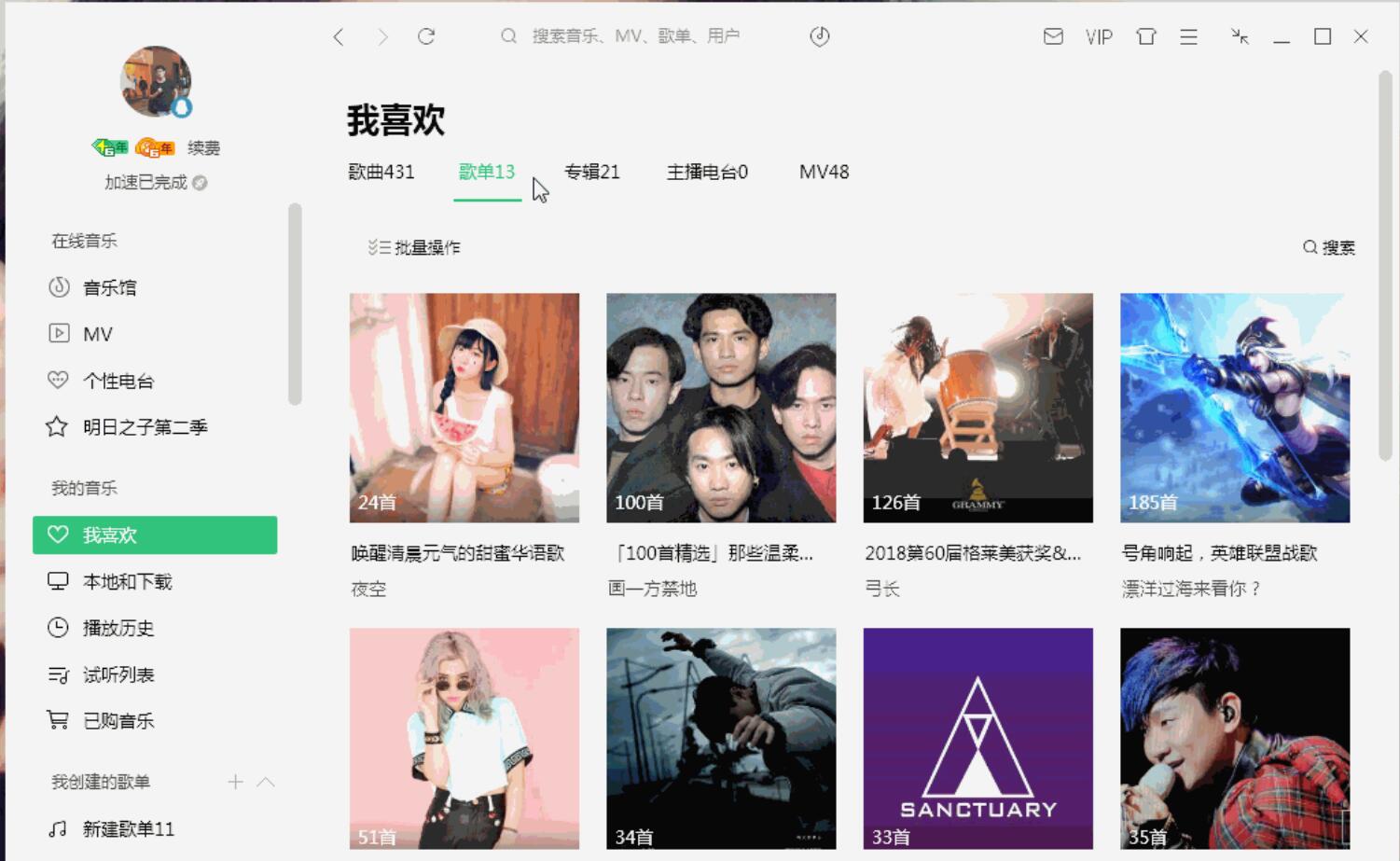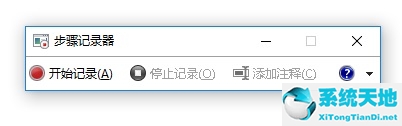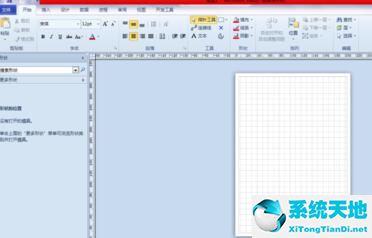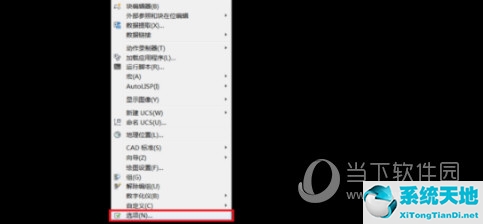iphone新手机怎么导入旧手机数据,iPhone作为全球最受欢迎的智能手机之一,每年都有新款推出。当我们购买了一款新的iPhone时,导入旧手机的数据成为了一个困扰很多人的问题。在本文中,我将为大家介绍一种最简单的方法,让你在一分钟内完成旧手机数据的导入。
iphone新手机怎么导入旧手机数据
备份旧手机数据
在你开始导入旧手机数据之前,首先需要确保已经备份了旧手机的数据。这样可以保证你的数据在导入过程中不会丢失。以下是两种备份方法:
1、使用iCloud备份:在旧手机上打开设置,点击你的Apple ID,选择iCloud,然后点击iCloud备份,点击“现在备份”。这样你的旧手机数据就会被上传到iCloud云端存储。
iphone新手机怎么导入旧手机数据?教你最简单的方法,一分钟完成
2、使用iTunes备份:连接你的旧手机到电脑上,并打开iTunes。点击设备图标,选择“本地备份”,然后点击“立即备份”。这样你的旧手机数据就会被备份到电脑上。
准备导入
在你购买了新的iPhone之后,打开新手机并按照屏幕上的指示进行设置。当你达到“Apps & Data”界面时,选择“从iCloud备份还原”或“从iTunes备份还原”,根据你之前备份的方式进行选择。
导入旧手机数据
从iCloud备份导入
如果你之前使用iCloud备份了旧手机数据,选择“从iCloud备份还原”,然后输入你的Apple ID和密码,选择你想要恢复的备份。等待一段时间后,你的旧手机数据就会被导入到新手机上。
从iTunes备份导入
如果你之前使用iTunes备份了旧手机数据,选择“从iTunes备份还原”,然后将新手机连接到电脑上。在iTunes中选择你之前备份的文件,点击“恢复”按钮。等待一段时间后,你的旧手机数据就会被导入到新手机上。
其他注意事项
在导入旧手机数据的过程中,有一些注意事项需要注意:
1、确保你的新手机已经备份了旧手机数据,否则可能会覆盖新手机的数据。
2、确保你的新手机已经更新到最新的iOS版本,以确保兼容性和稳定性。
3、如果你在导入过程中遇到问题,可以重启新手机和电脑,然后重新尝试。
总结
iphone新手机怎么导入旧手机数据,通过以上方法,你可以轻松地将旧手机的数据导入到新的iPhone上。无论你选择使用iCloud还是iTunes备份,都能实现一分钟内完成旧手机数据的导入。希望本文对你有帮助,祝你在使用新的iPhone时愉快!